Реклама
 Вы пишете текст и электронную почту на свой мобильный телефон? Если вы являетесь пользователем iPhone, это было бы пустой тратой функций, если бы вы этого не сделали. Проблема в том, что текст и почта на iPhone оставили нам мало места для настройки.
Вы пишете текст и электронную почту на свой мобильный телефон? Если вы являетесь пользователем iPhone, это было бы пустой тратой функций, если бы вы этого не сделали. Проблема в том, что текст и почта на iPhone оставили нам мало места для настройки.
Не говоря уже о том, что писать на маленьком экране большими пальцами на сенсорной клавиатуре - это не то же самое, что печатать десять пальцев на полноэкранной клавиатуре.
В первые дни использования моего iPhone я отправился на поиски способов, чтобы мои текстовые и электронные письма выглядели и работали так, как я хотел.
Вот несколько приемов настройки электронной почты iPhone, которые я нашел.
Отменить и повторить набор текста
Я предполагаю, что каждый пользователь iPhone знает, что двойное касание слова в тексте выделит его и даст вам доступ к стандартным функциям редактирования, таким как Вырезать, Копировать и Вставить. Это действие также даст вам возможность заменить слово альтернативными словами.

Но что, если вы допустили ошибки или у вас были вторые мысли? Можете ли вы сделать другие важные функции редактирования, такие как Undo и Redo? Я только что узнал, что вы можете сделать это легко, встряхивая ваше устройство. Поэтому в следующий раз, когда вы захотите изменить последние введенные слова или отменить удаление слов, просто встряхните iPhone и коснитесь Отменить / Повторить ввод текста.
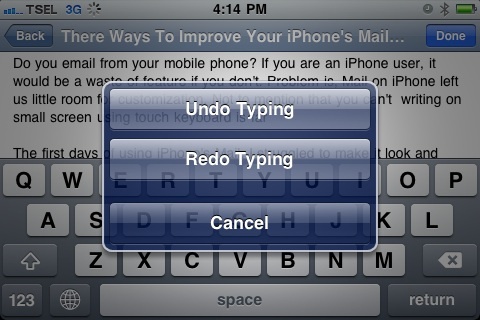
Добавление автозамены текста
Apple представила инновации в мобильном мире, представив сенсорную клавиатуру iPhone. Он поставляется со всеми интересными функциями и предназначен для того, чтобы печатать на маленьком экране как можно проще и удобнее.
Одной из особенностей является автоматическая замена текста. Он предложит и заменит любое опечатанное слово с лучшим исправлением, которое он может найти в словаре. К сожалению, иногда эта функция также заменяет правильные слова, такие как имена людей или неоднозначные альтернативы, такие как «его" а также "его“. Вы можете отменить процесс замены текста, коснувшись всплывающего предложения, но это замедлит процесс набора текста.
К счастью, вы можете добавлять слова в пользовательский словарь. Для этого перейдите по ссылке: «Настройки - Общие - Клавиатура - Редактировать словарь пользователя“.
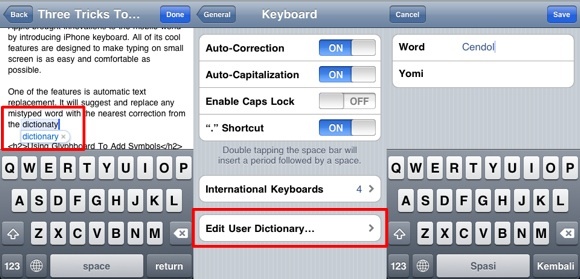
Единственное предостережение заключается в том, что вам нужно активировать по крайней мере еще одну международную раскладку клавиатуры, например японскую или китайскую, прежде чем вы сможете включить эту функцию.
Использование Glyphboard для добавления символов
Нажатие и удерживание одного символа клавиатуры покажет другие варианты этого символа (хотя не у всех символов есть эта функция). Это то, как вы можете вставить необычные символы в ваш текст, такие как Ä, Ã ±, § или ¢.
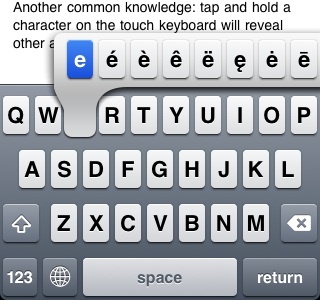
Но копаться в персонажах, чтобы найти того, кого вы ищете, может занять много времени. Кроме того, выбор ограничен типографскими символами. Чтобы вставить символы, вам нужна помощь веб-приложения под названием Glyphboard. Веб-приложения - это серверные приложения, которые можно запускать с собственных устройств пользователей через веб-браузеры. Поскольку Safari на iPhone может сохранять веб-страницы на главном экране, мы можем использовать эту функцию для «установки» многих веб-приложений на iPhone.
Чтобы сохранить Glyphboard как приложение, откройте его веб-адрес в Safari на iPhone и нажмите «Плюс (+)»На панели инструментов ниже. Веб-приложение будет установлено, и вы сможете получить к нему доступ так же, как и к любым другим приложениям.
Использование Glyphboard для добавления символов в ваши тексты и электронные письма так же просто, как открытие приложения, нажатие и удерживание любых доступных символов с последующим копированием и вставкой.
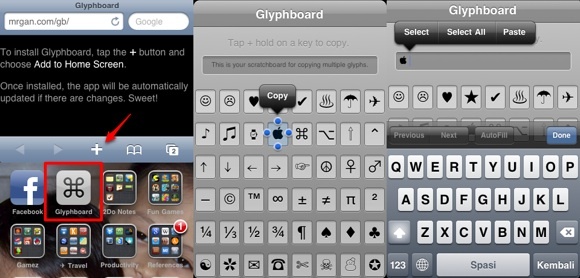
Если вы хотите использовать несколько символов, вы можете временно скопировать и вставить символы один за другим в «блокнот», прежде чем выбрать все и скопировать их в другое место.
Включение Emojis
Если вы хотите пойти дальше, вы можете установить одно (или несколько) приложений для включения смайликов, таких как Emoji Free, Emoji Free! и другие подобные приложения. Вы можете легко найти их, используя функцию поиска в iTunes App Store. Эти приложения делают добавление новой раскладки клавиатуры с смайликами в качестве символов вместо букв.
Вот почему включение этого приложения требует перезагрузки iPhone после установки и добавления раскладки клавиатуры Emoji с помощью «Настройки - Общие - Клавиатура - Международные клавиатуры - Добавить новую клавиатуру“.

И каждый раз, когда вы хотите вставить один из этих смайликов, просто переключите раскладку клавиатуры, нажав «земной шар»На клавиатуре.
Другие идеи об использовании Glyphboard и Emojis - это использование их коллекций символов для имен папок и подписей Mail. Но учтите, что эти смайлики не работают вне iDevices. Поэтому, если вы отправите электронное письмо с смайликами своим друзьям, которые не используют iDevice, он увидит только пустые поля. Тем не менее, символы Glyphboard могут быть открыты в любом месте.

Добавление крутой подписи HTML
Что касается почтовых подписей, при отправке почты с iPhone по умолчанию автоматически добавляется подпись «Отправлено с моего iPhone».
Вы можете изменить подпись, перейдя к «Настройки - Почта, Контакты, Календари - Подпись“. Используйте умные линии и добавьте несколько символов Glyphboard, если хотите.
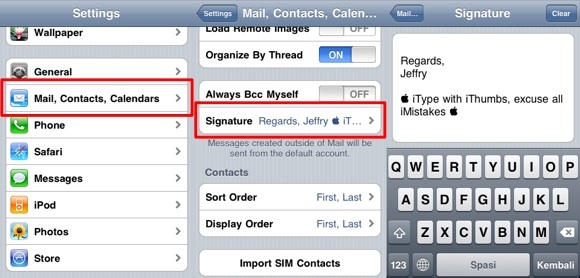
Но вы также можете использовать подпись HTML в вашей почте. Самый простой способ сделать это - использовать веб-сервис под названием Подпись iPhone. Эта служба требует, чтобы вы заполнили свои данные (и загрузили изображение) на их веб-сайт, и они предоставят вам ссылку для активации. Вы также можете запросить ссылку для отправки по электронной почте.
Откройте и сохраните ссылку как приложение на вашем iPhone.
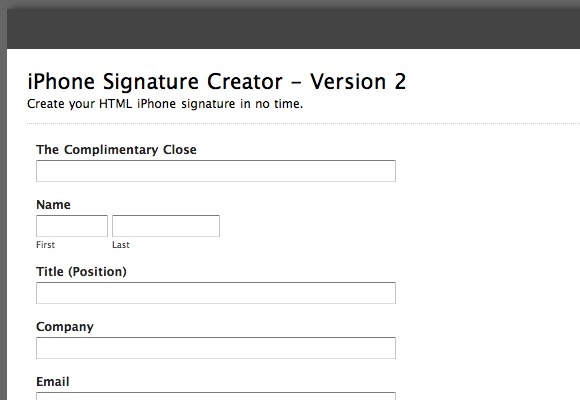
Приложение откроет новый «Написать письмо”Окно с вашей индивидуальной подписью HTML. Мы кратко обсуждали этот веб-сервис ранее.
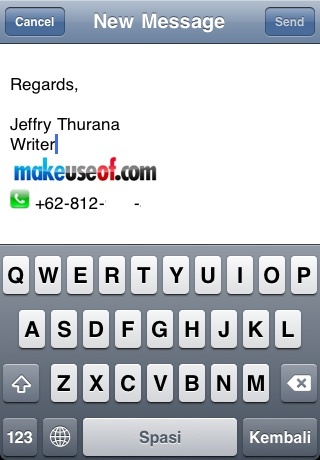
Я уверен, что есть и другие настройки текста для iPhone, и эта статья едва затрагивает поверхность. Так что, если вы знаете другие приемы, почему бы не поделиться ими, используя комментарии ниже?
Индонезийский писатель, самопровозглашенный музыкант и архитектор на полставки; кто хочет сделать мир лучше размещать пост по одному в своем блоге SuperSubConscious.